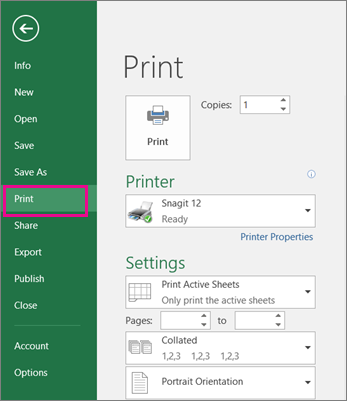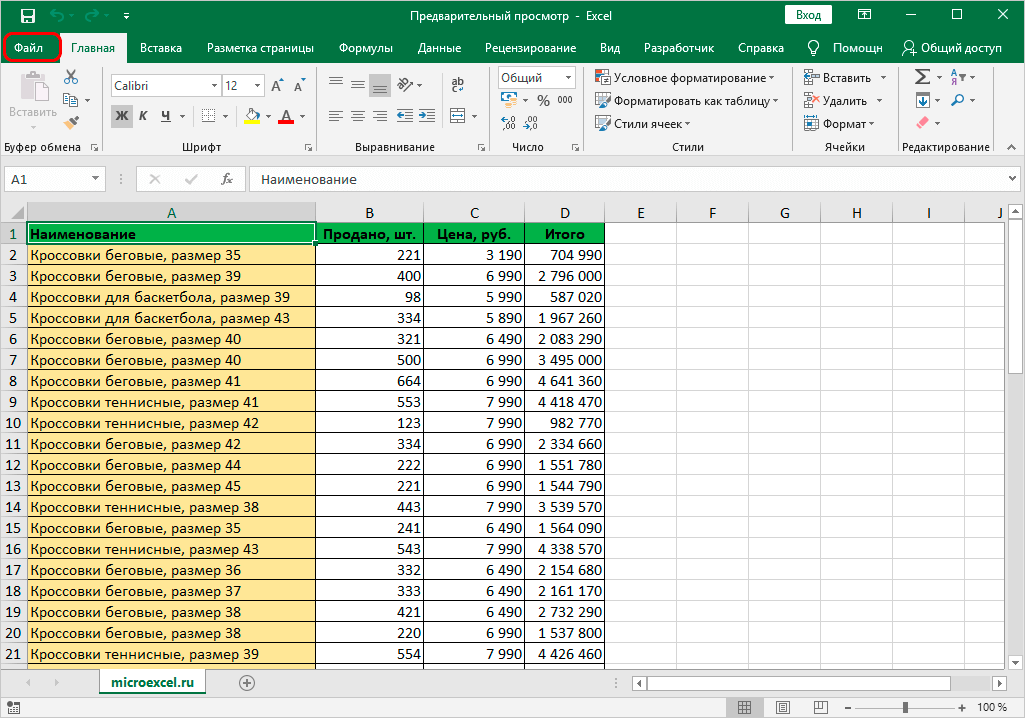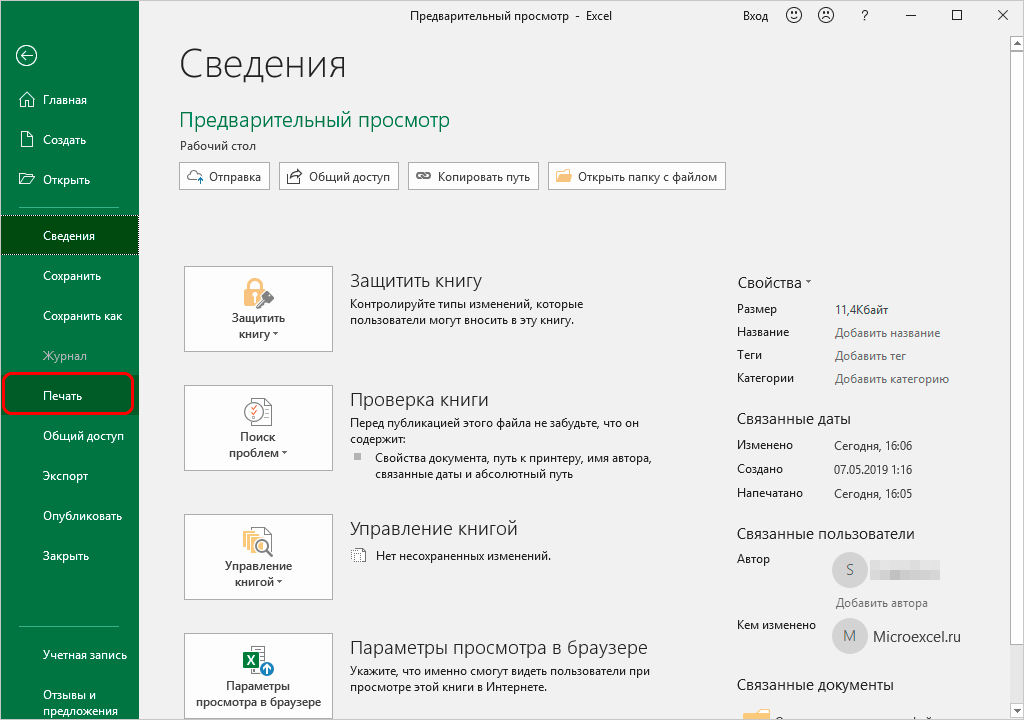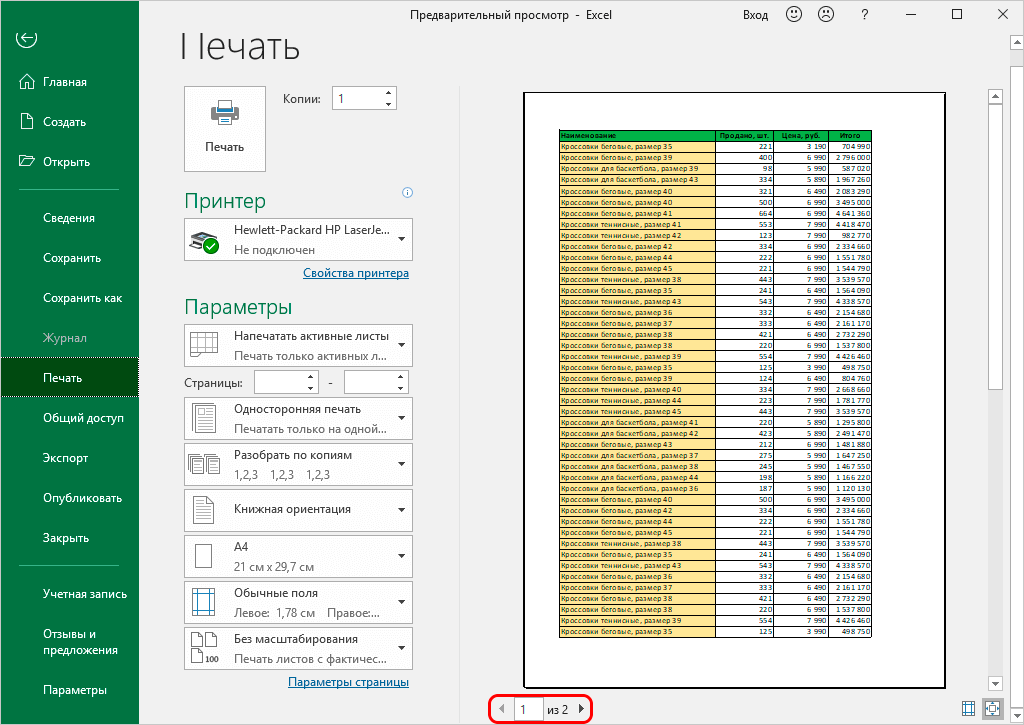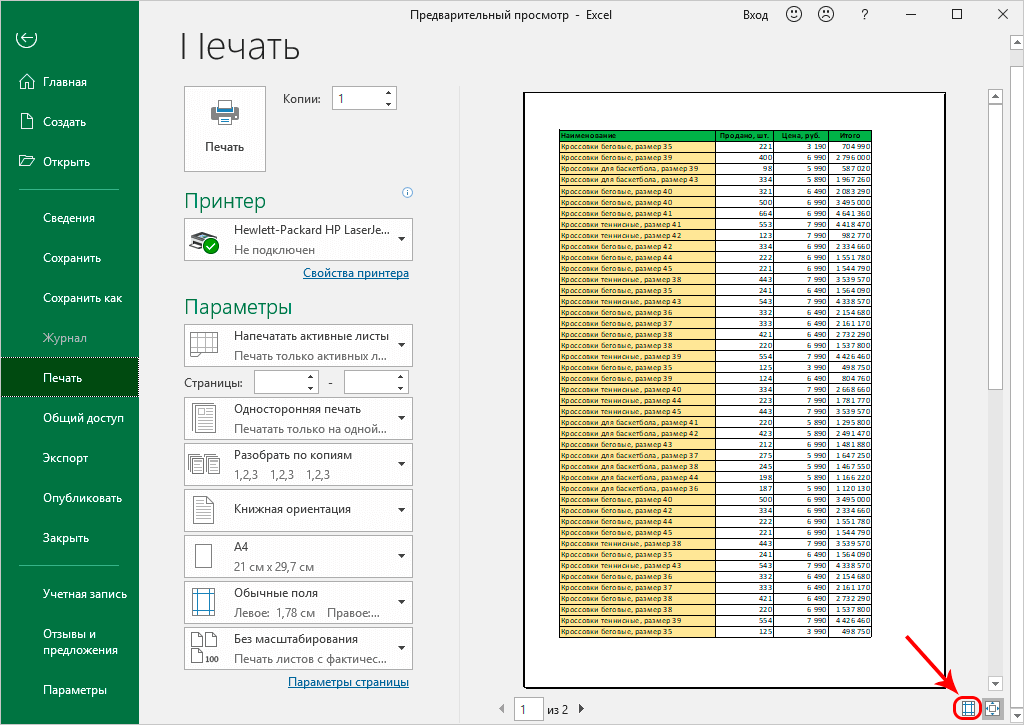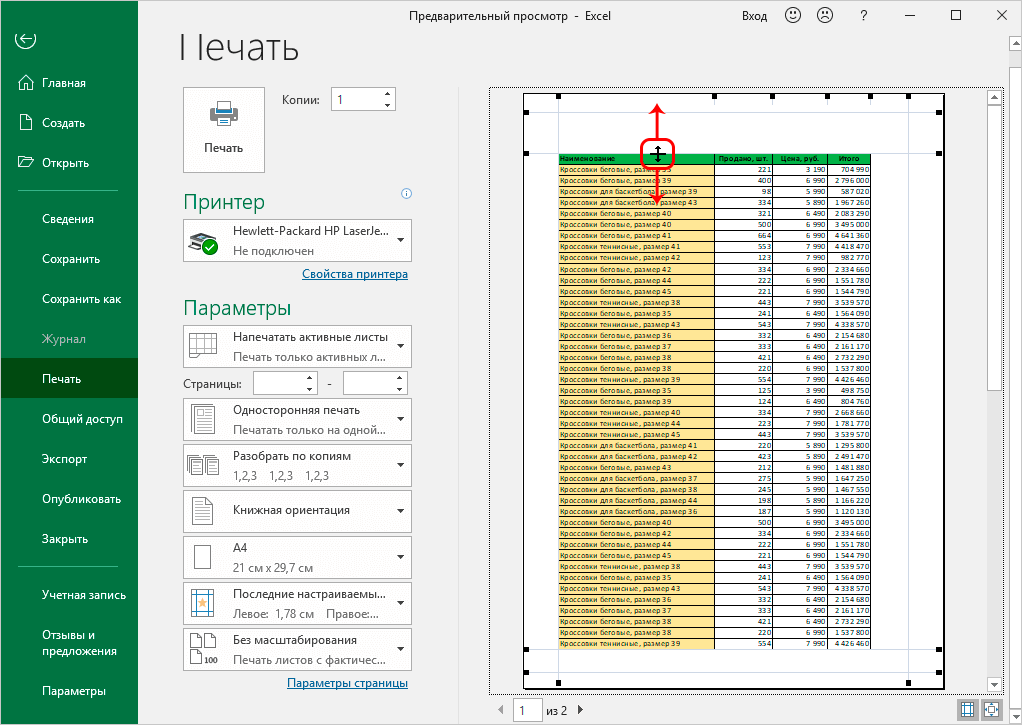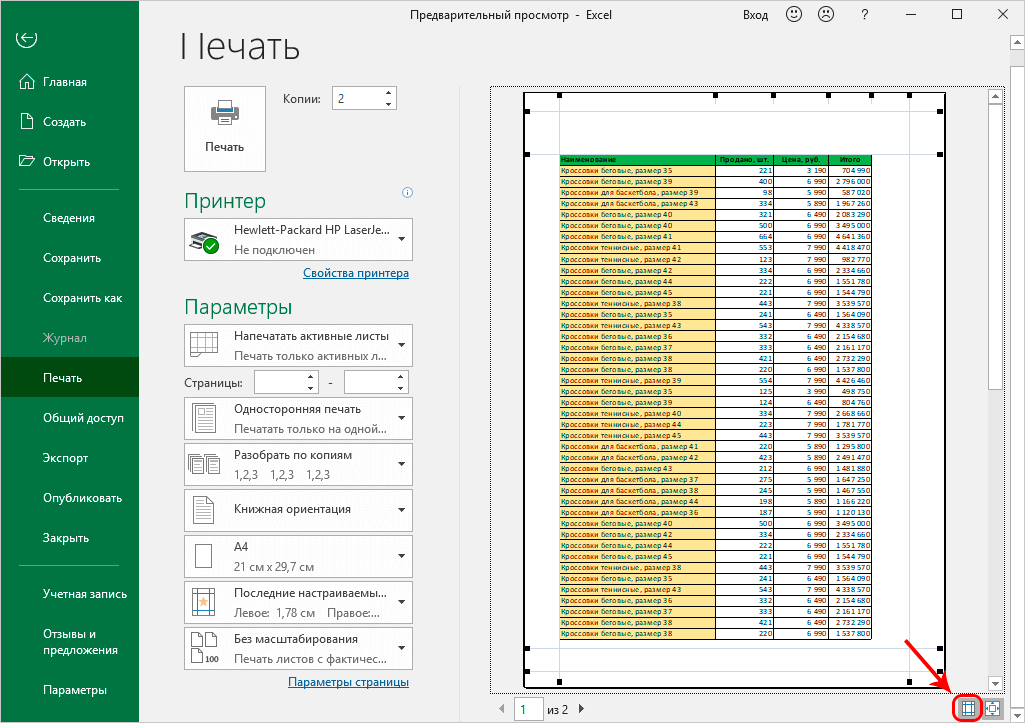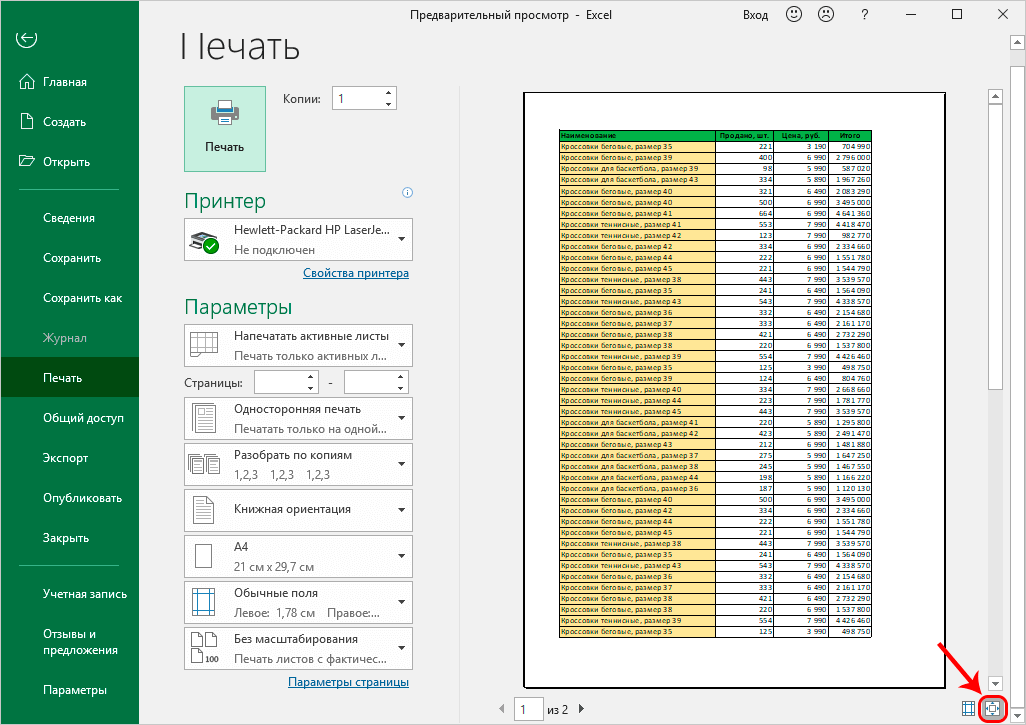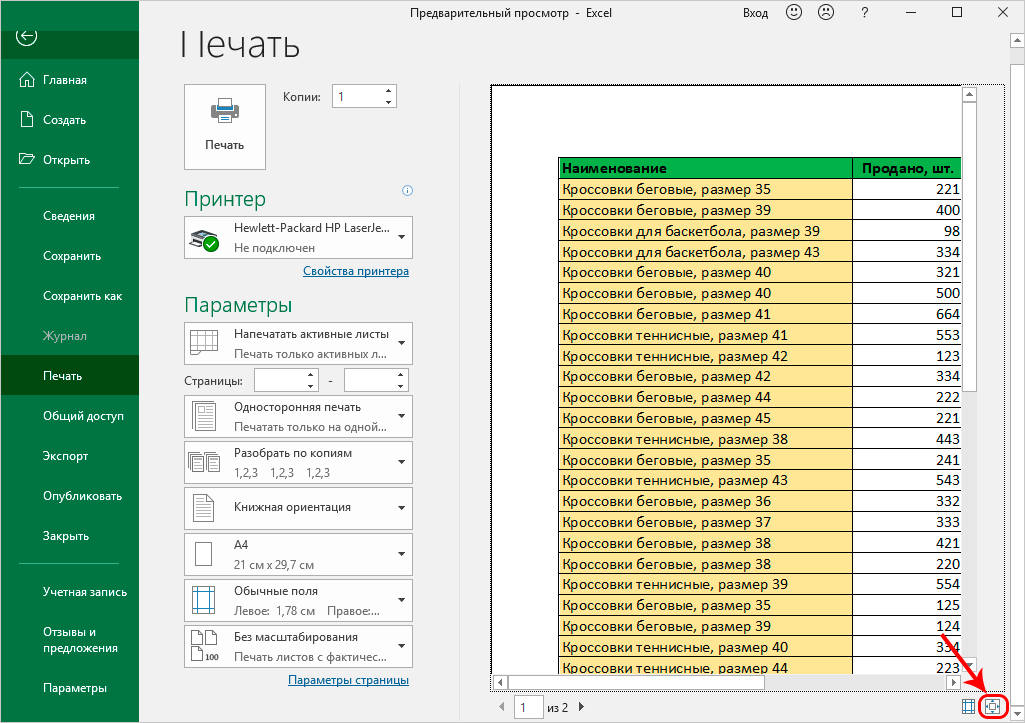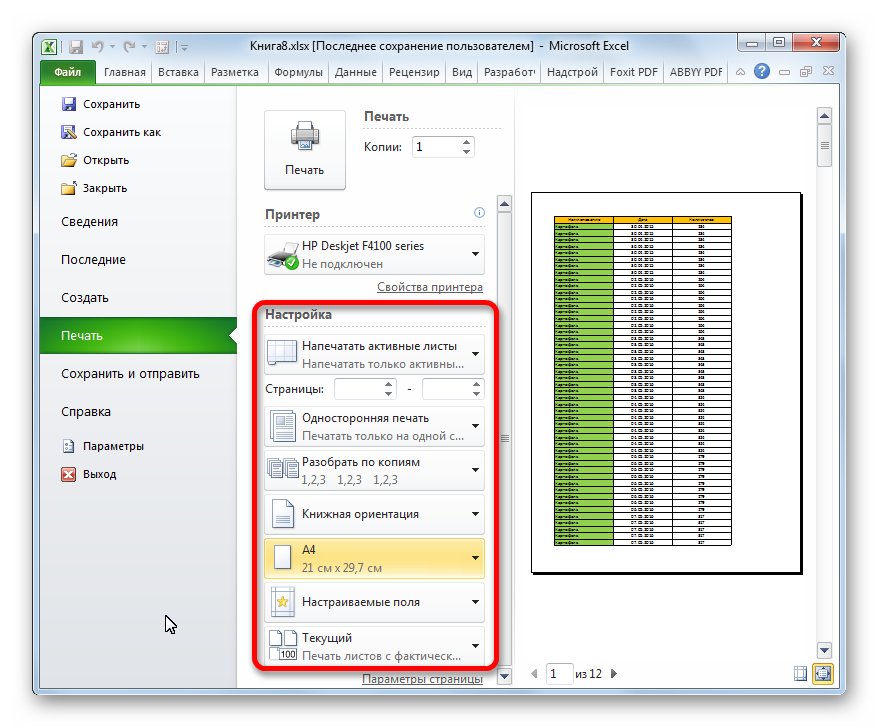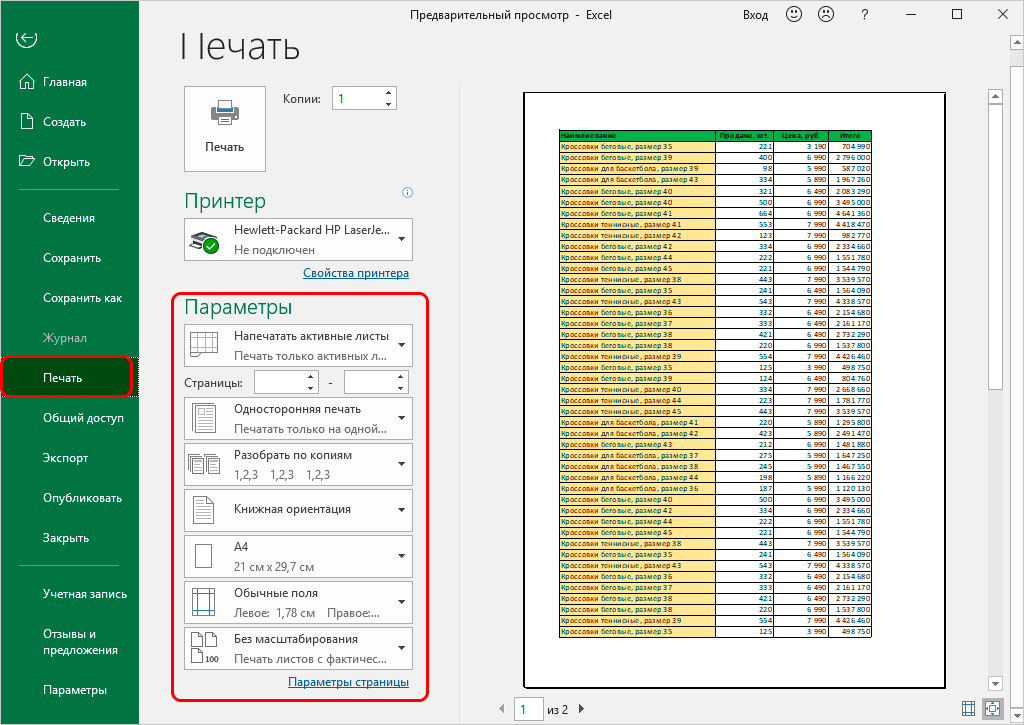Contents
Pono pinepine nā mea hoʻohana Excel e paʻi i nā pāpalapala a i ʻole nā palapala ʻē aʻe ma ka pepa. Eia naʻe, ma mua o ka hana ʻana i ia hana, ʻoi aku ka maikaʻi o ka ʻike mua ʻana i ke ʻano o ka paʻi ʻana ma ka pale o kāu hāmeʻa. Inā ʻaʻole i hana koke ʻia kēia, a laila aia paha ke paʻi ʻia, ʻaʻole e nānā ka palapala i ke ʻano āu e makemake ai. No ka laʻana, i ka paʻi ʻana i ka papaʻaina me nā mea waiwai, hiki ke hoʻoneʻe ʻia nā kolamu i luna, lalo, hema, ʻākau pili i ke kikowaena o ka pepa, a i ʻole e hōʻike ʻia ma ka pepa. No laila, ua hoʻokō nā mea hoʻomohala o Excel i kahi hana nānā i loko. Ma lalo nei e nānā mākou i ke ʻano o kēia hana a pehea e hoʻohana ai i ka hana.
No ke aha ʻoe e pono ai i kahi nānā palapala
Ma o kēia koho, hiki i ka mea hoʻohana ke ʻike i ka palapala ma ka pale o kāna hāmeʻa ma ke ʻano e paʻi ʻia ai, a me ka noʻonoʻo ʻana i ka pagination i nā hihia kahi e pono ai ke paʻi ʻia ma mua o hoʻokahi pepa. No laila, loiloi nā mea hoʻohana i nā mea a lākou e ʻike ai ma ka pale, a ma muli o kēia e hoʻoholo ai inā e paʻi ma ka paʻi a ʻaʻole paha. Inā ʻike ka mea hoʻohana, i ka nānā ʻana, ma ka ʻaoʻao he mau hemahema i ka palapala, a laila hiki iā ia ke hoʻololi iā ia.
ʻOiaʻiʻo, hiki iā ʻoe ke paʻi ma luna o kahi paʻi me ka nānā ʻole ʻana iā ia ma ke kamepiula, a laila, e ʻike i nā hemahema ma ka pepa, e hoʻololi i ka palapala a hoʻouna hou i kēia palapala no ka paʻi ʻana. Eia naʻe, ʻaʻole hiki ke hoʻokele waiwai kēia ala. Ma hope o nā mea a pau, i nā hihia o ka paʻi ʻole ʻana i nā palapala, hoʻohana nā mea hoʻohana i ka pepa, ka inika o ka pahu paʻi a me ko lākou manawa.
E lele i ka ʻāpana nānā
Ma muli o ka mana o Excel, ʻokoʻa iki nā ʻanuʻu i ka hoʻololi ʻana i ka viewport. ʻO ka mea mua, e hoʻolauna mākou iā ʻoe pehea e hoʻololi ai i ka ʻike palapala i nā mana hou loa o ka papahana, ʻoiai ua hoʻohana pinepine ʻia lākou:
- Hoʻoiho i ka polokalamu Excel a wehe i ka palapala makemake. Ma hope o kēlā, ma ka puka makani papahana nui, koho i ka papa kuhikuhi i kapa ʻia "File".

1 - E hōʻike ʻia kahi papa kuhikuhi pop-up i mua ou. I loko o ia mea, pono ʻoe e koho i kahi sub-item i kapa ʻia "Print".

2 - Ma muli o nā hana āu i hana ai, e ʻike ʻoe i kahi puka aniani hou ma ka pale, kahi e hōʻike ʻia ai nā koho hoʻonohonoho paʻi.
ʻIke hou aku! Eia kekahi, ma ka ʻaoʻao ʻākau o ka puka aniani e hōʻike ʻia ana i ke ʻano o ka paʻi ʻana, a me ka nui o nā pepa e paʻi ʻia i ka wā o ka paʻi ʻana.
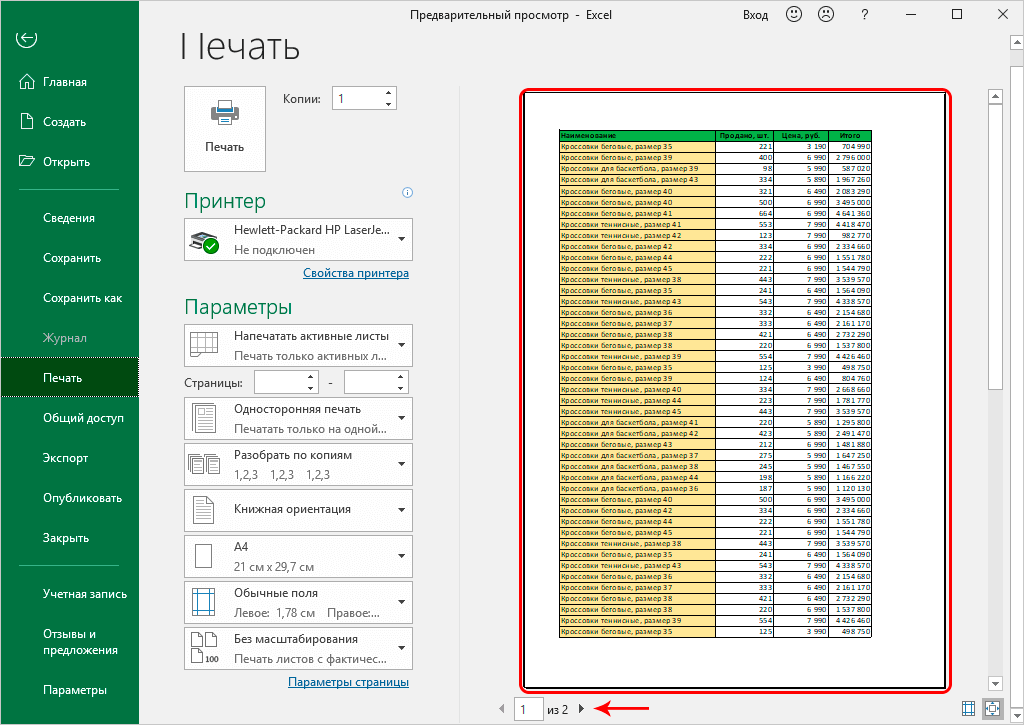
I kēlā mau kūlana, inā ʻaʻole ʻoe makemake e hoʻololi i ka preview ma o ka papa kuhikuhi papahana, a ʻoi aku ka maʻalahi o ka hoʻohana ʻana i nā kī wela, a laila hiki iā ʻoe ke kaomi "Ctrl + F2". Ma hope o ke kaomi ʻana i kēia mau kī, e hōʻike ʻia kahi puka aniani o ka palapala i koho mua ʻia i mua ou.
Ke hoʻololi nei i nā manaʻo i nā mana kahiko o ka papahana
No kēlā mau mea hoʻohana i hoʻokomo ʻia ʻo Microsoft Excel 2007 ma kā lākou hāmeʻa, hana ʻia ka hoʻololi ʻana i ka ʻaoʻao ʻaoʻao e nā pae aʻe:
- E wehe i ka Excel ma kāu kelepona a wehe i ka palapala i makemake ʻia.
- E hoʻoneʻe i kāu kiʻi ʻiole i ka ʻaoʻao hema hema a kaomi i ka ikona Microsoft Office.
- Mai ka papa kuhikuhi pop-up, koho i ka mea i kapa ʻia ʻo "Print".
- Ma muli o ka hoʻokō mua ʻana o nā kauoha, e kū mai kahi pukaaniani pop-up hou, ma laila e koho i ka mea papa inoa i kapa ʻia ʻo "Preview".
- Ma hope o nā ʻanuʻu i luna, e hōʻike ʻia kahi puka aniani hou ma ka ʻaoʻao o ka hāmeʻa, kahi e hōʻike ʻia ai ka palapala ma ke ʻano ʻike.
Inā hoʻokomo ʻia ʻo Excel 2003 ma kāu kamepiula a i ʻole kamepiula, pono ʻoe e hahai i kēia mau ʻanuʻu no ka hoʻololi ʻana i ke ʻano ʻike palapala:
- E wehe i ka polokalamu ma kāu kelepona a koho i ka palapala i makemake ʻia.
- Ma ka puka makani nui o ka papahana, e hoʻoneʻe i ka ʻiole cursor i ka mea papa inoa i kapa ʻia ʻo "File" a kaomi pololei ma luna.
- Ma ka papa kuhikuhi pop-up e ʻike ʻia, koho i ka mea i kapa ʻia ʻo "Preview" a kaomi iā ia.
- Ma hope o nā ʻanuʻu i luna, e ʻike ʻoe i ka palapala i koho mua ʻia ma ka ʻike paʻi.
Ke hoʻohuli nei i nā ʻaoʻao ma ke ʻano ʻike
I ka hapanui o nā hihia, ʻaʻole i hoʻokahi nā faila format Excel, akā he nui nā pepa. I ka wehe ʻana i ia mau palapala a me ka hoʻololi ʻana i ke ʻano hiʻohiʻona, e hōʻike ʻia ka ʻaoʻao mua ma ka pale ma ke ʻano maʻamau. Eia kekahi, e hōʻike ʻia ka helu o ka ʻaoʻao i hōʻike ʻia ma lalo o ka puka aniani e wehe ʻia, a e hōʻike ʻia ka helu o nā ʻaoʻao i kēia palapala ma ka ʻaoʻao ʻākau o ka helu. Nui nā ala e ʻōwili ai i nā pepa o kahi palapala ma ke ʻano ʻike.
- ʻO ka mua o kēia mau ʻano ka hiki ke hoʻohana i nā hana o ka ʻiole kamepiula. No ka hoʻohana ʻana i kēia ʻano hana, pono ʻoe e kaomi ma ka ʻāpana ʻike a laila, ma ka hoʻoneʻe ʻana i ka huila ʻiole i luna a i lalo paha, e kaomi i nā ʻaoʻao.
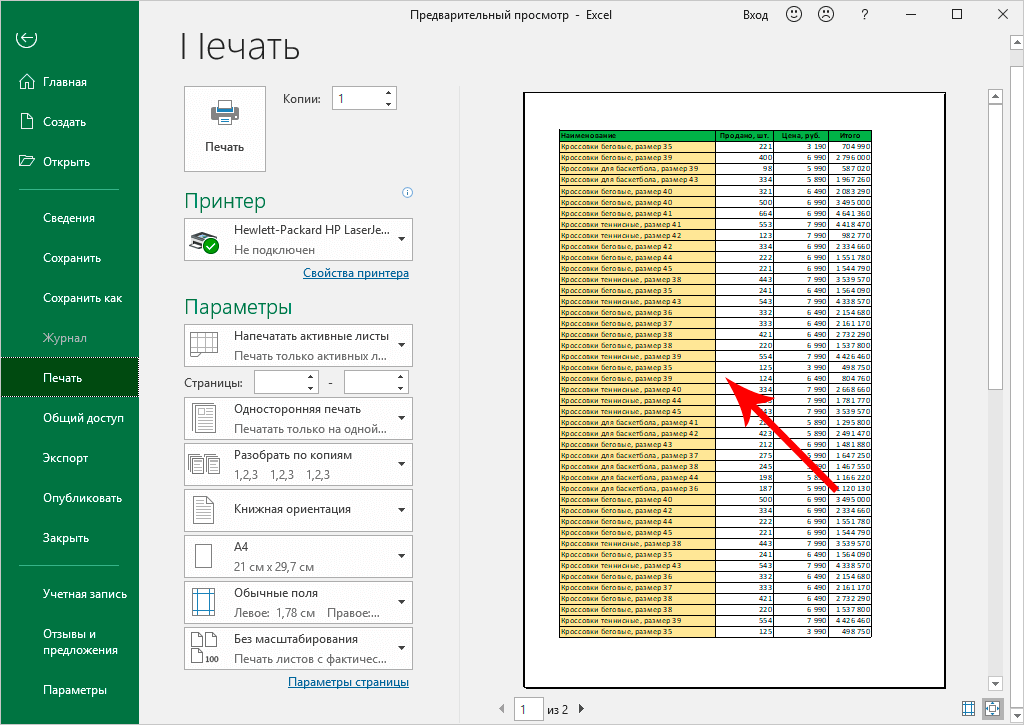
- ʻO ke kumu o kēia ʻano hana ʻo ia ka hoʻohana ʻana i nā hana i hoʻohui ʻia i loaʻa i ka interface o ka papahana. No ka hana ʻana i kēia, hiki i ka mea hoʻohana ke ʻōwili i nā ʻaoʻao me ka hoʻohana ʻana i nā pihi hema hema ma lalo o ka ʻāpana ʻike. Eia kekahi, ma waena o kēia mau pihi he kahua helu kahi e hiki ai iā ʻoe ke komo i ka helu ʻaoʻao a kaomi i ke kī "Enter". Ma hope o kēia hana, e ʻike ʻia ka ʻaoʻao ma ka pale nānā, ka helu i hoʻokomo ʻia e ka mea hoʻohana.

5 - Hoʻohui pū ka papahana i nā mea hana hou e hiki ai iā ʻoe ke ʻōwili i nā ʻaoʻao i ka wā o ka nānā ʻana. Hoʻokomo ʻia kēia mau mea hana hou ma ke ʻano he slider a me ka scroll bar aia ma ka ʻaoʻao ʻākau o ka puka aniani nui. No ka hoʻohana pono ʻana i kēia mau mea hana a hoʻokele i ka palapala i ka nānā ʻana, pono ka mea hoʻohana e hoʻopaʻa i ka pihi ʻiole hema a kauo i ka slider i luna a i lalo.
E nānā! Hiki ke hana like me ke kaomi ʻākau a me ke kaomi ʻana i nā pua ma nā ʻaoʻao like ʻole o ka ʻōwili.
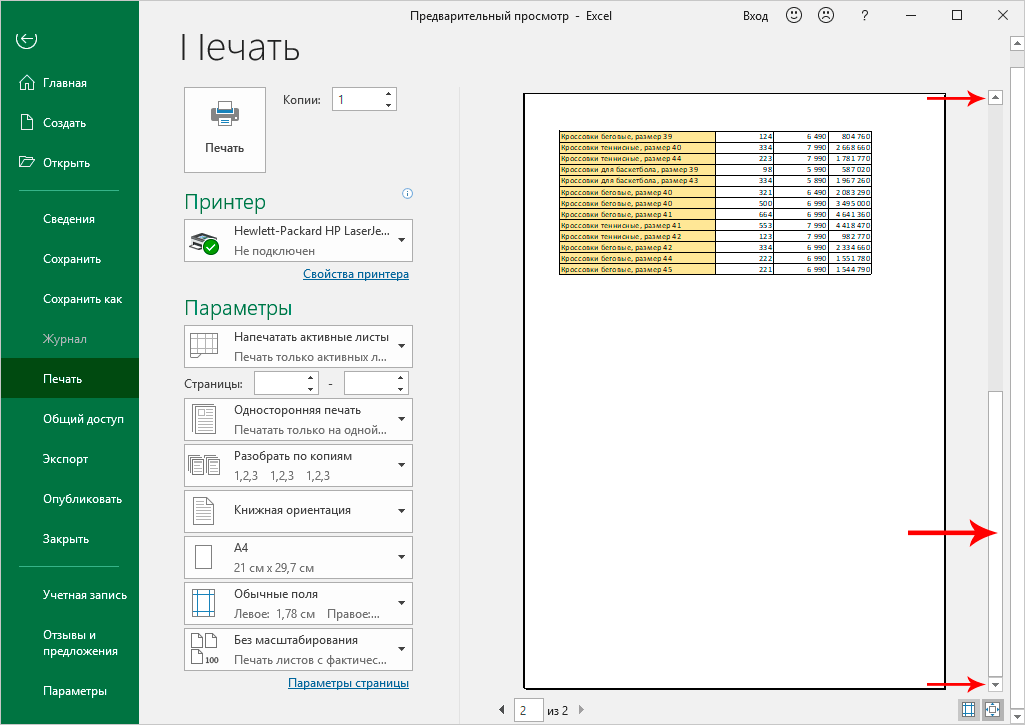
- A ʻo ke ala hope loa ka hoʻohana ʻana i nā pōkole keyboard. No laila, me ka hoʻohana ʻana i ke kī "End", e holo ka papahana a hōʻike i ka pepa hope loa o ka palapala i kahi ʻike ma ka pale. Ke kaomi ʻana i ke kī wela "Home" e ʻōwili a hōʻike i ka pepa mua o ka palapala ma ka pale. Ma o nā kī "Arrow up" a me "Arrow down", ua ʻōwili ʻia nā ʻaoʻao pili o ka palapala i hope a i mua paha.
Nā Kūlana Nāmua
I ka nānā mua ʻana, aia nā pihi ʻelua ma ka ʻaoʻao ʻākau o ka puka aniani e hiki ai i ka mea hoʻohana ke hoʻololi i nā ʻano ʻike.
- I mea e ʻike ai i nā kahua o ka palapala ma ka pale nānā, pono ka mea hoʻohana e kaomi i ka pihi "Show fields", aia ma ka ʻaoʻao hema o ka pukaaniani.

7 - Hiki i ka mea hoʻohana ke hoʻololi i ka nui o nā māla. No ka hoʻololi i ka nui o ke kahua, pono ʻoe e hoʻoneʻe i ka pointer i ka laina palena, kahi e pono ai e hoʻololi i ka nui o ke kahua ma hope o ka hoʻololi ʻana o ka cursor i kona ʻano i ke keʻa, pono ʻoe e neʻe i ka laina me ka paʻa ʻana i ka ʻiole hema. pihi.

8 - Inā pono e wehe i ka hōʻike o ke kiʻi o nā māla mai ka pale, no kēia pono ʻoe e kaomi hou i ka pihi "Show fields".

9 - Aia ma ka ʻaoʻao o ka puka aniani ma ka ʻaoʻao ʻākau kahi pihi i kapa ʻia "Fit to Page". Inā ʻoe e kaomi iā ia, a laila e hōʻike ʻia ka palapala ma ka pale i ka nui like me ka paʻi ʻia ʻana ma kahi pepa.

10 - No ka haʻalele ʻana i kēia ʻano, e kaomi hou i ke pihi like.

11
hoʻoponopono puke
Inā ʻike ka mea hoʻohana i nā hemahema a me nā hewa i ka palapala, a inā ʻaʻole ʻoluʻolu ʻo ia i ka hoʻolālā e kū nei, a laila loaʻa iā ia ka manawa e hoʻoponopono ai i ka puke.
- Inā pono e hoʻololi i ka ʻike i loaʻa i ka palapala, pono ka mea hoʻohana e hoʻi i ke ʻano maʻamau o ka papahana a hoʻohana i nā koho i loaʻa e hoʻololi.
- Inā pono ʻoe e hoʻololi i ke ʻano o ka palapala, a laila hiki iā ʻoe ke hoʻohana i ka interface o ka ʻāpana kūpono o ka puka aniani. No ka hana ʻana i kēia, koho i ka mea papa inoa i kapa ʻia ʻo "Settings", a ma laila e koho i ka ʻāpana i kapa ʻia "Print". Ma kēia ʻāpana, me ka hoʻohana ʻana i nā koho i loaʻa, hiki iā ʻoe ke hoʻoponopono i nā palena, koho i ka nui o ka pepa i ka paʻi ʻana, hoʻokaʻawale i nā palapala i kope, hoʻonui iā lākou, hoʻololi i ka ʻaoʻao o ka palapala, a hana i nā hana pono ʻē aʻe e hiki ai iā ʻoe ke hoʻololi maʻalahi i ka. ke ano o ka palapala.

12
Hoʻonohonoho paʻi palapala
- No ka hoʻonohonoho ʻana i ka paʻi ʻana i kahi palapala, pono ka mea hoʻohana e koho i ka mea "File" ma ka papa kuhikuhi luna o ka puka aniani o ka papahana a koho i ka ʻāpana me ka inoa "Print" i ka papa kuhikuhi pop-up e ʻike ʻia.

13
Kuhikuhi! Hiki ke hana ʻia kēia hana me nā kī wela, ʻo ia hoʻi "Ctrl + P".
- Ma hope o kēlā, e hōʻike ʻia kahi puka aniani hou me nā koho hoʻokele paʻi ma ka pale o ka hāmeʻa.
- Ma kēia puka aniani, ma ka ʻaoʻao ʻākau, e loaʻa kahi ʻāpana i koho ʻia me kahi ʻike o ka palapala. Aia ma ka lalo o ka puka makani ma ke kihi ʻākau he pihi i kapa ʻia ʻo Fit to Page. Ke kaomi ʻia, hoʻonui ʻia ka nui o ka ʻaoʻao i hōʻike ʻia ma ka preview. Eia, ma ka ʻaoʻao ʻākau o lalo, aia kekahi pihi i kapa ʻia ʻo "Show fields". Ma ka ho'ā ʻana i kēia pihi, hiki ke ʻike i nā māla i loko o ka palapala, akā e hoʻokele pū iā lākou.
E makaʻala! No ka hoʻololi ʻana i kahi kahua, e hoʻoneʻe i ka pihi ʻiole ma luna a neʻe i kahi i makemake ʻia.
No ka paʻi pono ʻana i kahi palapala Microsoft Excel, pono ʻoe e hoʻonohonoho pono i nā hoʻonohonoho no ka mea paʻi i kau ʻia ma kāu ʻōnaehana.
- Ma hope o ke kaomi ʻana i ke pihi "Print", pono ʻoe e hoʻonohonoho i ka mīkini paʻi. Ma muli o ke ʻano paʻi paʻi i kēia manawa, pono ʻoe e hoʻololi i nā hoʻonohonoho pili.
- I kēlā mau hihia, inā loaʻa i kāu mea paʻi ke kākoʻo no ka paʻi duplex, pono e kuhikuhi ʻia kēia i nā hoʻonohonoho papahana. ʻO ka ʻoiaʻiʻo, loaʻa iā Excel ka ʻikepili e pili ana i ka mea paʻi ma ka heluhelu ʻana i ka ʻike i kuhikuhi ʻia i kāna mea hoʻokele. Eia nō naʻe, ʻoi aku ka maikaʻi o ka hoʻohana ʻana i kēia koho i nā hoʻonohonoho paʻi, no ka mea ʻaʻole kūpono ka ʻikepili i heluhelu ʻia e ka papahana i ka ʻoiaʻiʻo ma muli o ka loaʻa ʻana o hoʻokahi manawa i ka wā o ka hoʻonohonoho ʻana o ka papahana.
- Pono e hoʻomaopopo ʻia no kēlā me kēia pepa i paʻi ʻia, pono e loaʻa i kāna mau hoʻonohonoho ponoʻī i nā ʻāpana o ka mea paʻi. No laila, inā pono ʻoe e paʻi ma mua o hoʻokahi pepa, ma mua o ka hoʻouna ʻana i nā pepa a pau e paʻi, e hoʻoikaika iā lākou.
Panina
I ka hopena, ʻo ka hiʻohiʻona i hoʻohui ʻia i Excel ma ke ʻano he ʻike he nui nā pono. ʻO ka mea mua, hiki i ka mea hoʻohana ke hoʻoponopono i nā hewa āpau i hoʻopaʻa ʻia ma mua o ka hoʻouna ʻana i ka palapala no ka paʻi ʻana. ʻO ka lua, aia kahi mālama nui ma nā mea hoʻohana ma ke ʻano o ka pahu pahu a me ka pepa. ʻO ke kolu, mālama ʻia ka nui o ka manawa ma mua o ka paʻi ʻia ʻana o ka palapala Excel ma ka pepa me ka nānā ʻole. No laila, ʻaʻole pono e haʻalele ʻia kēia koho pono.